在word文档中进行查找替换的方法
查找替换是常用的word文档编辑功能,当你想把文档中的同样呢内容改成其他的内容时,就需要查找替换功能,下面小编就为大家讲解如何进行查找替换,提高我们的办公效率。

方法/步骤
选中文档内容。要想进行查找替换,首先应该选中文档的全部内容,如下图所示,你可以用鼠标选中,也可以按键盘中的ctrl+A来选中全部文档,这种方法更快更简单。
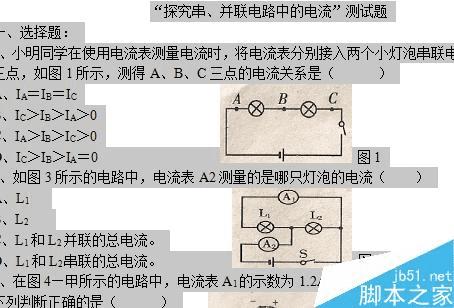
进入查找替换。本文使用的是wps办公软件,以此为例。点击文档左上角的wps旁边的箭头,如图,可以看到下拉菜单,将鼠标移动到“编辑”,出现二级菜单,点击“替换”即可。
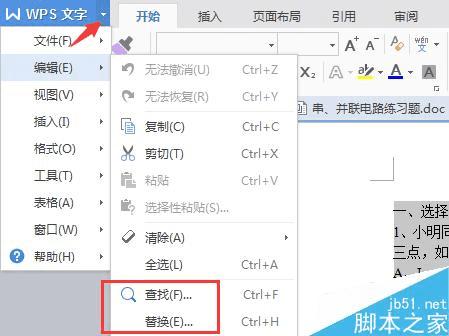
替换编辑框。点击“替换”之后,可以看到下图所示内容,在“替换”中可以看到“需要替换的内容”和“替换为”,你也可以通过“查找下一处”进行内容查找。
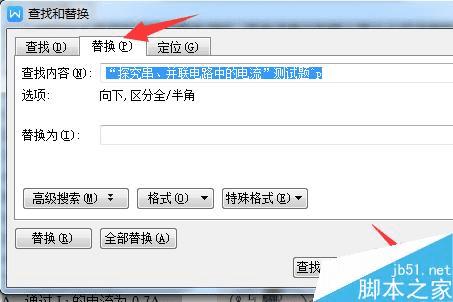
准备替换。如图所示,在需要替换内容上输入电流表,在替换为上输入电压表,也就是说将电流表替换成电压表,输入内容之后点击左下角的“替换”。
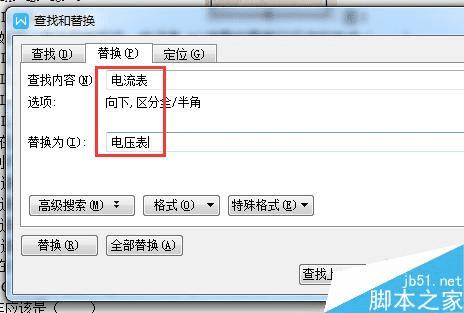
替换。点击替换,如图所示,可以看到原来的电流表字体现在变成了电压表。但是这只是替换了所有电流表中的一处,你也可以替换掉所有的电流表。
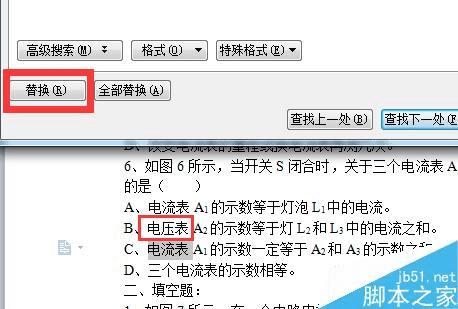
全部替换。步骤五只是替换掉一处内容而已,如果要替换所有内容,你应该选择“全部替换”,如下图所示,替换之后会提示替换多少处,点击确定即可。
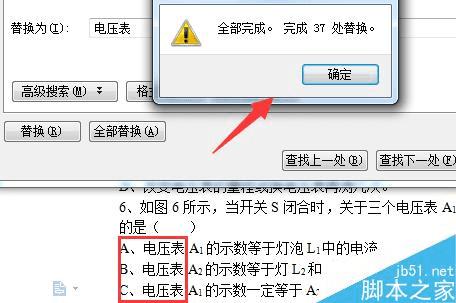
保存替换。替换完成之后还需要保存替换的内容,如图,点击保存按钮即可保存查找替换更改。
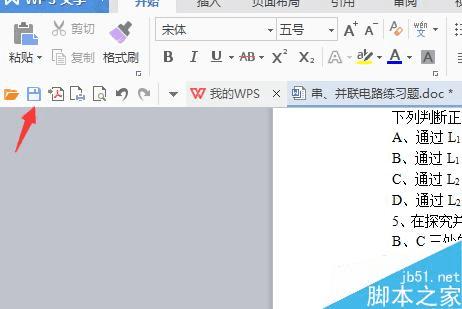
以上就是word文档怎么进行查找替换方法介绍,操作很简单的,大家学会了吗?希望能对大家有所帮助!
本文地址:http://www.45fan.com/dnjc/53777.html
